テンプレート #02 クールなスライドショー

目次 -index-
とある人から動画のテンプレート作成依頼を受けたんですがかっこいい動画だったのでその動きをトレースしてEDIUS Pro8で作ってみました。尚、Pro8にしかないエフェクトや機能など一切使っていないのでNeo3.5でも使えます。またプロジェクト設定を変更すれば4K(Pro8)までの動画を作成することもできます。
テンプレートの使い方
スライドショーのタイムライン(シーケンス)です。シーケンスを入れ子にしないと再現しづらいような動きになっているのでプロジェクトの構造がやや複雑になっています。
シーケンスクリップ(ねずみ色)をダブルクリックしていくとネスト元のシーケンスが開いていきますのでそんな感じで最下層にある画像用シーケンスを開いてそこにある画像(img_xxx)と置き換えると使えるようになっています。
画像用シーケンスで黄枠の「位置ガイド」を設定しているものはその枠に収まるように配置して下さい。位置調整はCtrlキーを押しながらドラッグすると水平・垂直移動できます。
尚、デフォルトでズームするようにしているのでタイムラインカーソルを進めた時にはみ出さないように調整して下さい。また、動画でも置き換え可能ですが設定をリセットして使ってください。
因みに画像のみを置き換えるには、まず配置したい画像をコピーし、次に置換したいクリップを選択します。あとは「Ctrl + R」や右メニューなどから置き換えることができます。また、図のように「置き換え」ボタンをメニューに追加しておくのも便利です。詳しくはリンク先の記事を見て下さい。
プロジェクトサイズは「1920 x 1080 29.97p」で作成してますがPro8なら4Kの3840 x 2016まで作成することが出来ます。尚、4Kに変更する場合はレンダリングフォーマットを「Grass
Valley HQX 標準」などのより高画質なものに変更する必要があるようです。
ムービングラインのカスタマイズ法
図にあるような後景の前を左右に動く「ムービングライン」のカスタマイズ方法について解説します。あと動画にはないんですがグリッド模様を追加することもできます。
構造的にはマスクで縦長の領域を作成してエッジ幅を設定して動かしているだけです。
マスクを適用しているクリップはスライドショーのnormalシーケンスで上からL、M、Sサイズとなっています。
このようにトラックごとに設定することで領域に優先順位を付けられるので重なった時に下のムービングラインが見えなくなりますし、レイアウターでも領域内のサイズや不透明度などを個別に設定できるようになります。ただ、下位トラックに同じクリップを配置しているので不透明度を落としても変化が分からないので不透明度を弄る場合は一番下のトラックを非表示にして置いて下さい。
インフォメーションパレットのエフェクトの並び順でマスクより上位にモノトーン(モノクロ)やブラーなどを設定すれば領域内だけにエフェクトを設定することも出来ます。
あと、マスクの内側フィルターにも同じようにエフェクトを設定することが出来ますが、マスクに単色の赤を設定した場合はインフォメーションに設定したエフェクトはマスク内に設定したエフェクトで上書きされて効果が見えなくなってしまいます。このような場合は内側のフィルターの強さを調整してやるとうまい具合に合成されます。
続いてサンプル動画の最後の方にあるエッジありのムービングラインのところの解説をします。
図はエッジありのテンプレートのムービングラインの1シーンなんですが領域内に本来あるはずの横線がなくなっていますよね。実はムービングイランを適用している動画がエッジなしのテンプレートで出力した動画を使っています。
このようにすると面白い表現も出来ますがふたつのテンプレートを使っているのでちょっと手間です。因みにエッジありとエッジなしのシーケンスを同じプロジェクトに共存させようとチャレンジしたんですがけっこう難しく、またシーケンスの入れ子構造が複雑になり使いにくくなるので断念しました。
ここで紹介した以外にもミラーで反転させたり、速度変更したラインを増やしたりと色々とカスタマイズできるのでチャレンジしてみて下さい。
添付画像について
このテンプレートで使用している写真は、ぱくたその写真素材を利用しています。
この写真を継続して利用する場合は、ぱくたそ公式サイトからご自身でダウンロードしていただくか、ぱくたその利用規約に同意していただく必要があります。同意しない場合は写真のご利用はできませんのでご注意ください。
ダウンロード
ファイル内容はサンプル動画の元となった「エッジありのテンプレート」と「エッジなしのテンプレート」になります。音声ファイルは付属しません。尚、PC環境によっては重い(特に「ムービングライン」が重くなりがちです)と思いますのでその場合はクリップを選択して「選択クリップのレンダリング」を行うとだいぶ改善されると思います。
Zipファイルの解凍方法やプリセットのインポート方法などについては配布ファイルの利用についてをご覧下さい。ファイルを気に入ってもらえたらシェアして頂ける助かります。
slideshow_template_02.zip(15.8MB)
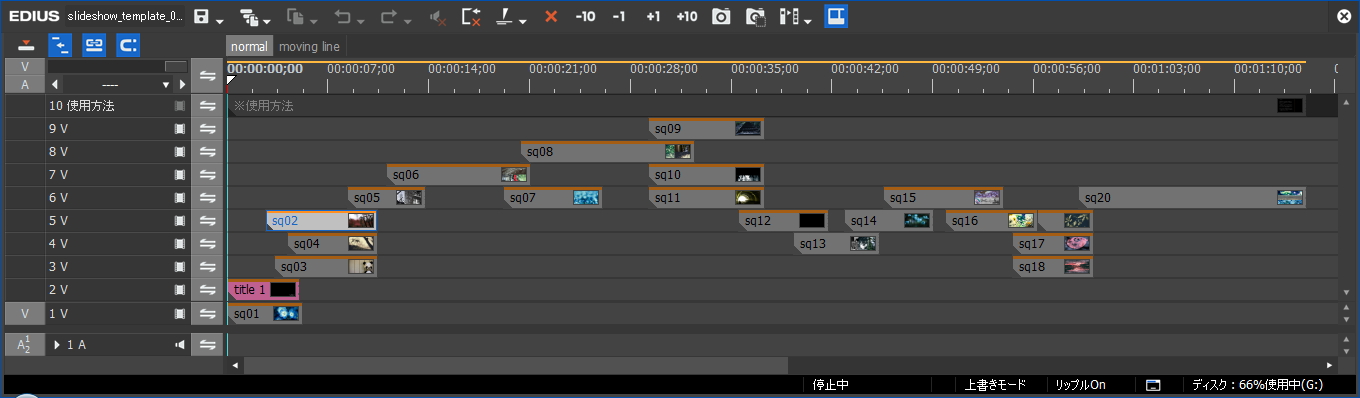
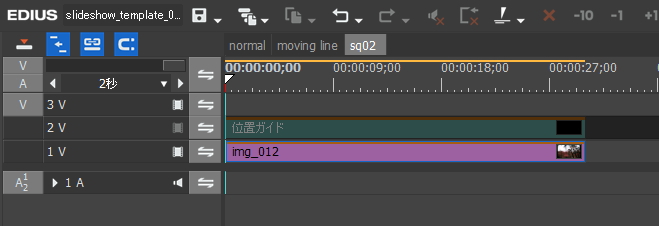
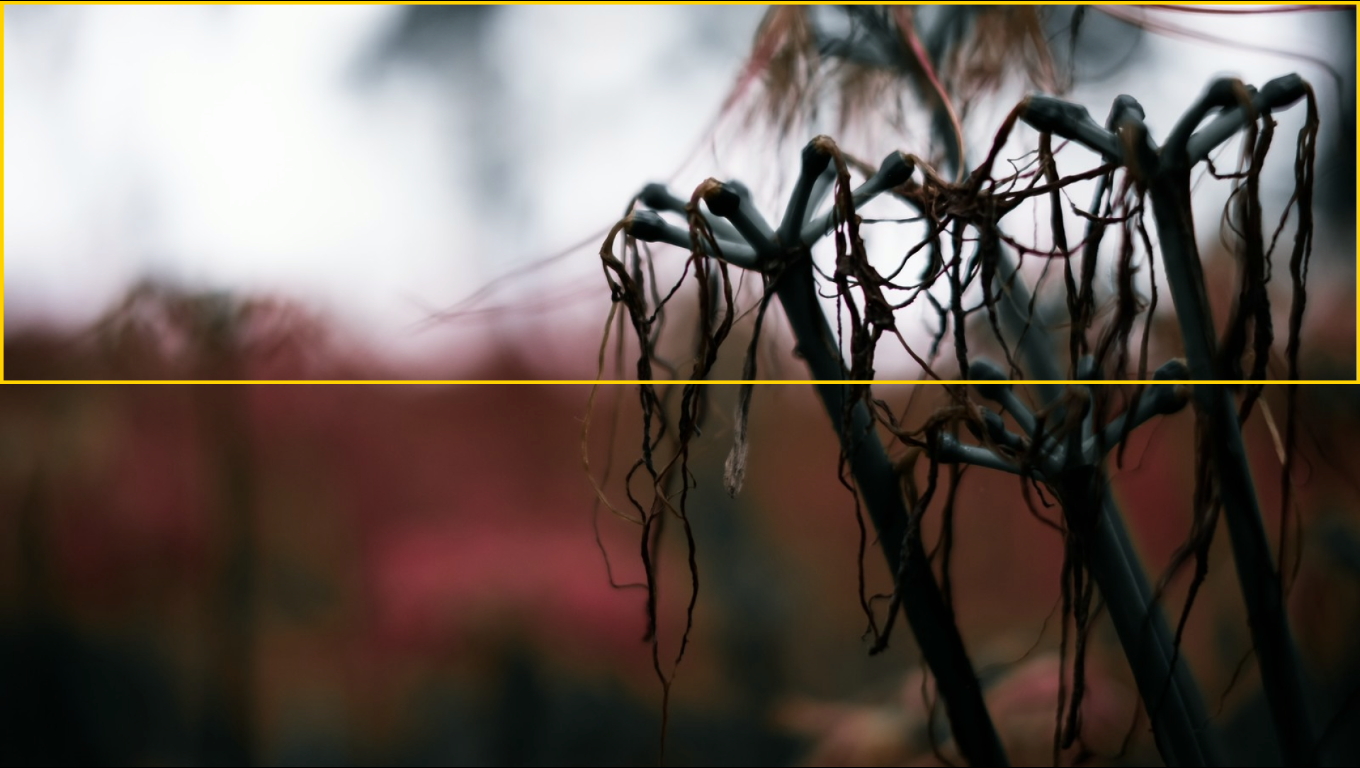
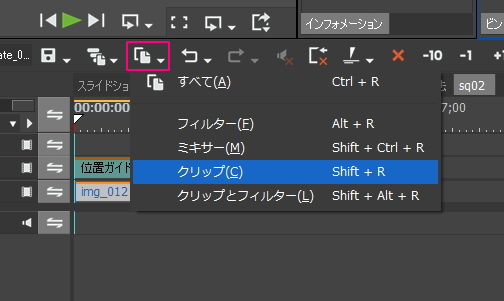
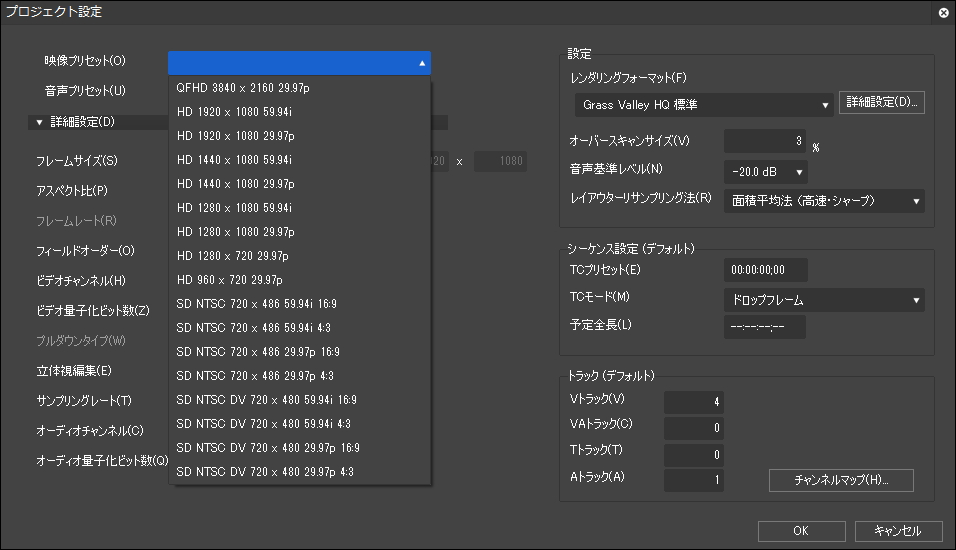

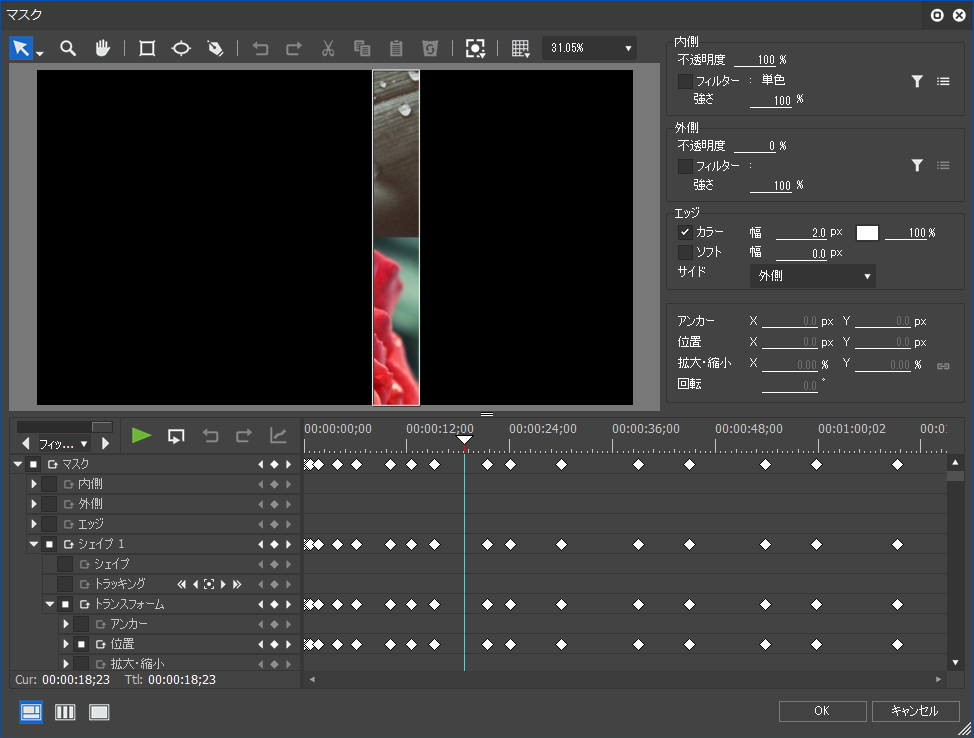
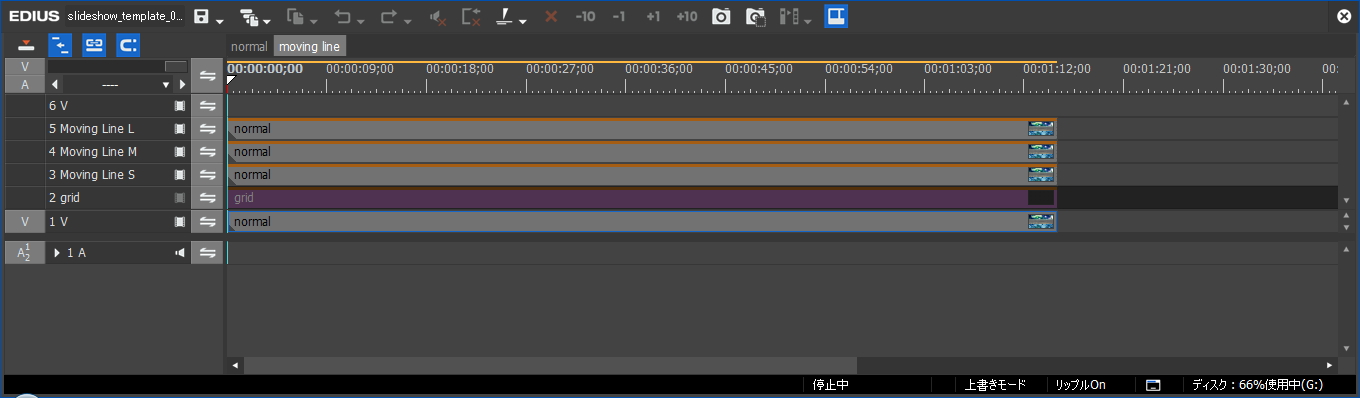
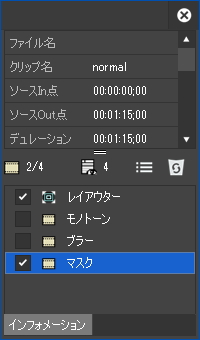


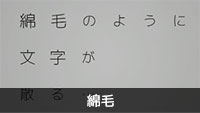




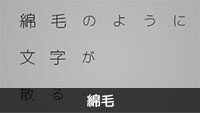

8 件のコメント
neo3で写真だけ変えて使用できますでしょうか??
Neo3は持ってないのでちょっと分からないですね。
ただ、Neo3.5では使えたと思うので
プロジェクトをダウンロードして試してみて下さい、
としか言えませんね。
お返事ありがとうございますm(_ _)m
ダウンロードしてみましたが、クリップが開かずウインドウが赤黒のチェックみたいになりました。
これは使えないってことですよね?
すみません、素人で色々と無知です。
互換性によるものかは不明ですが、
何らかの不具合かリンク切れだと思います。
取り敢えず赤黒チェックのクリップだけを置き換えてみて下さい。
「置き換え」は別の画像をビンでコピーして
赤黒チェックのクリップを選択した状態で
「Shift + R」でクリップのみを置き換えられます。
「置き換え」
https://edit-anything.com/edius/effect_04_replace.html
EDIUSxでもこちらのテンプレートは使えますか?
動作確認してませんがたぶん使えると思いますよ。
お返事ありがとうございます♪♪♪
もう一つお伺いしたいことが…
スライドショーテンプレ02エッジありの中の、シーケンス(title1.sq01〜05)を増やすことは可能ですか?
どのくらいのスキルがあるか分からないのでどこまで説明していいか分かりませんが、
シーケンス(title1.sq01〜05)をコピーして新規シーケンスに貼り付けます。
あとはネスト元の画像を置き換えて書き出し、
そのファイルを利用するのが一番簡単かと思います。